利用Windows系统磁盘管理删除分区和新建分区
1、把鼠标移到“计算机”图标上,点击右键,接着在弹出的菜单中,点击“管理”。见下图
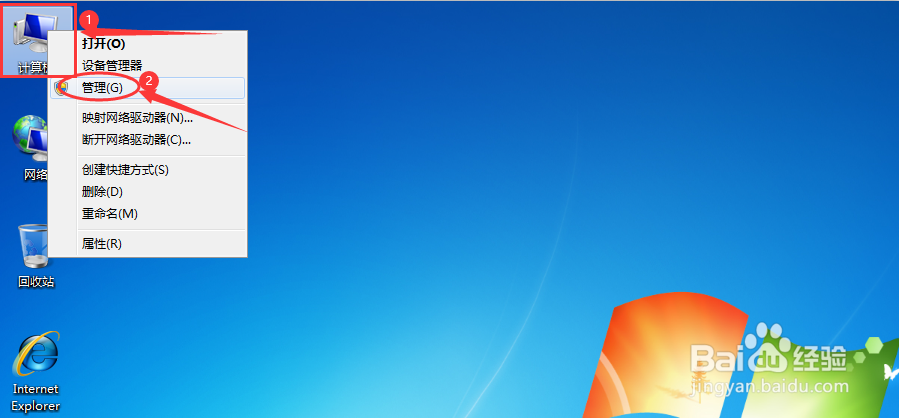
2、点击“磁盘管理”,即可打开“磁盘管理”页面,见下图
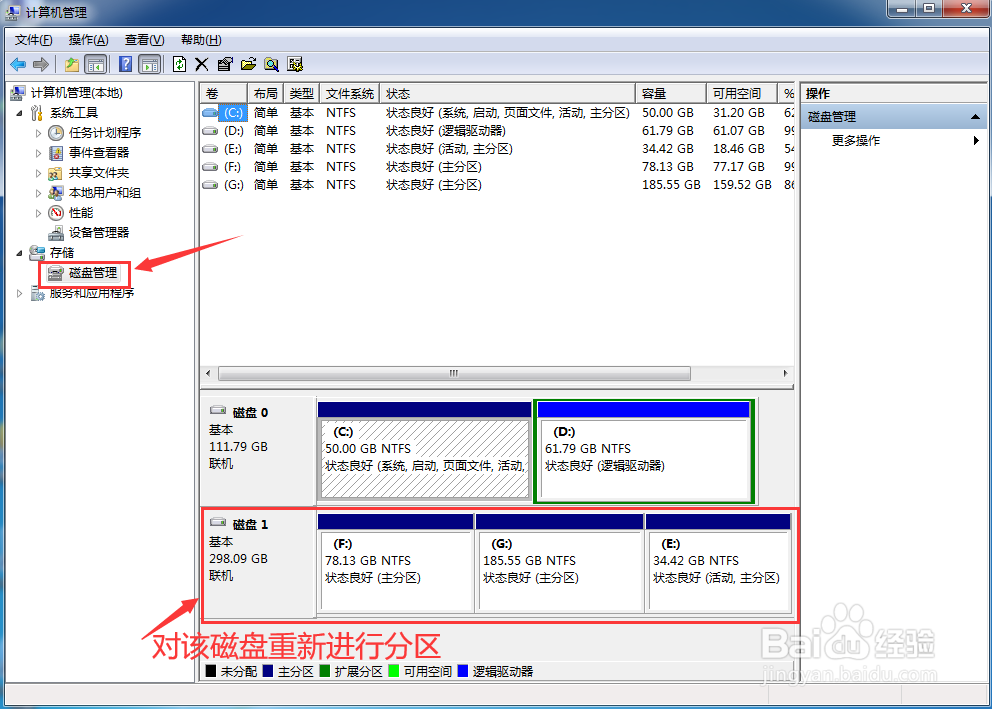
1、把鼠标移到要删除分区的磁盘任一分区上,点击右键,接着在弹出的菜单中,点击“删除卷”。见下图
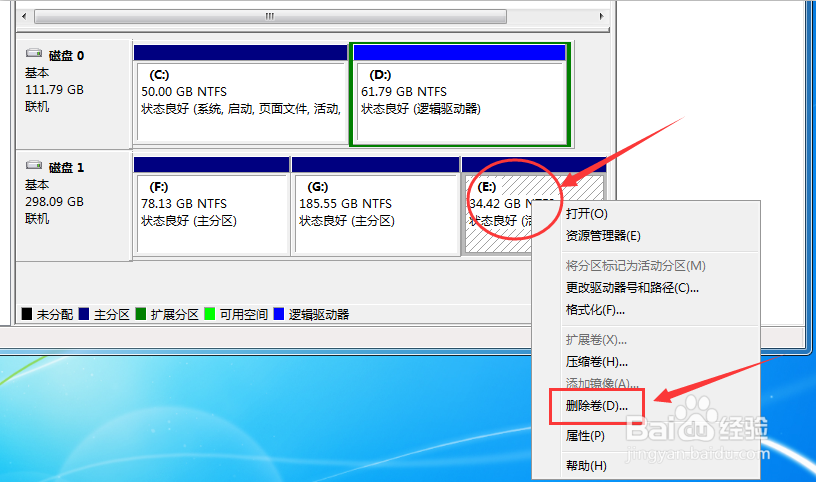
2、点击“是”,见下图
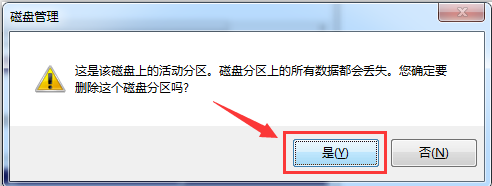
3、其它分区,重复删除分区步骤1和2,直至把所有分区删除。见下图
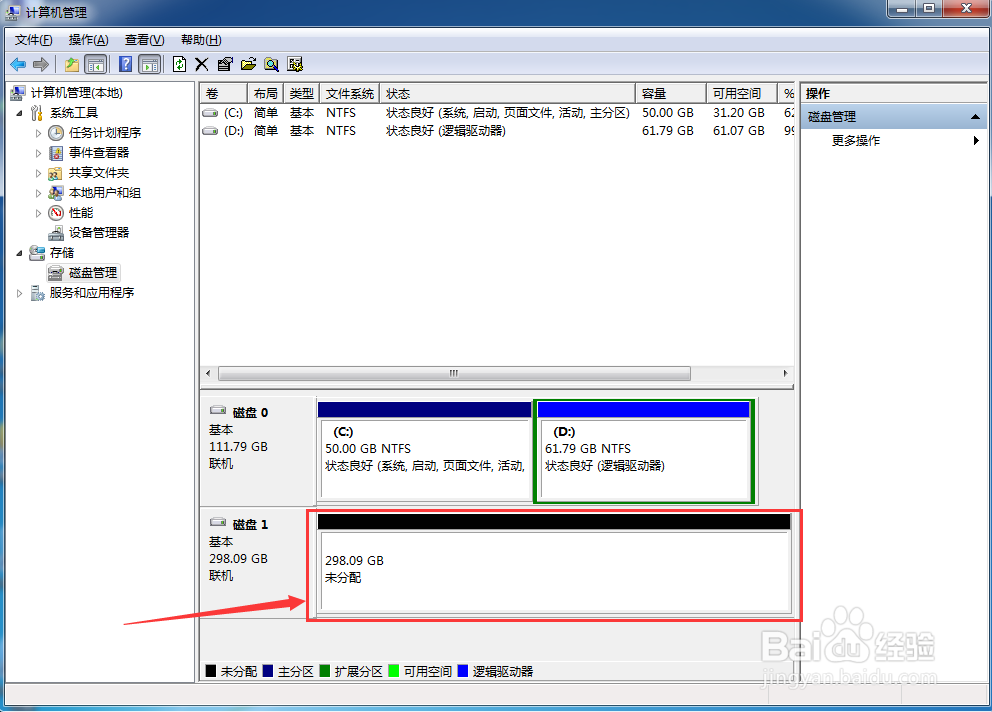
1、把鼠标移到要新建分区的磁盘未分配区域上,点击右键,接着在弹出的菜单中,点击“新建简单卷”。见下图
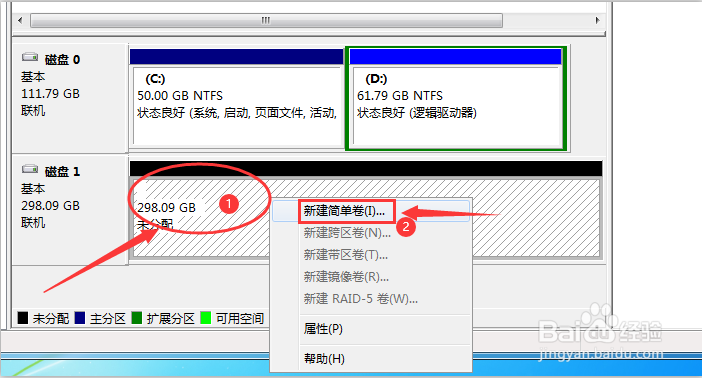
2、点击“下一步”,见下图
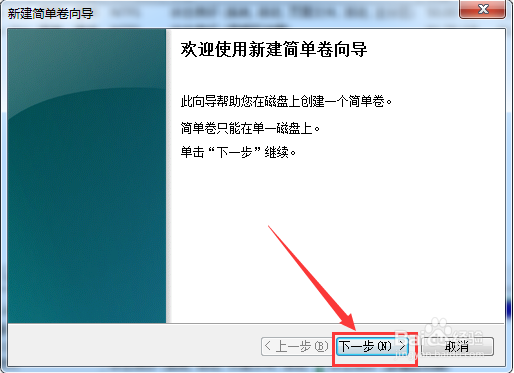
3、根据自己需要,输入简单卷容量,之后点击“下一步”。见下图
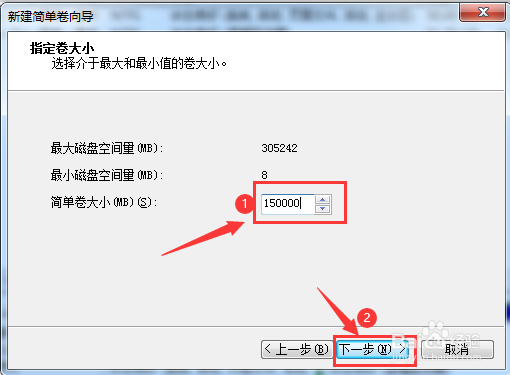
4、点击“下一步”,见下图

5、设置好后,点击“下一步”。见下图
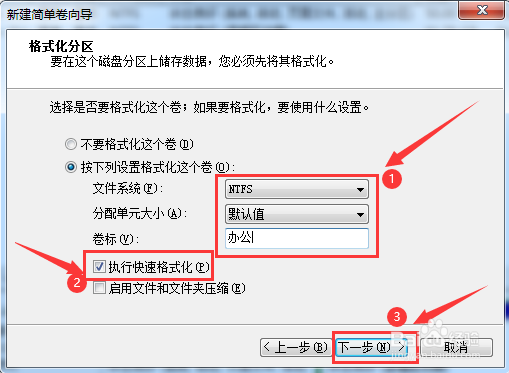
6、点击“完成”,见下图
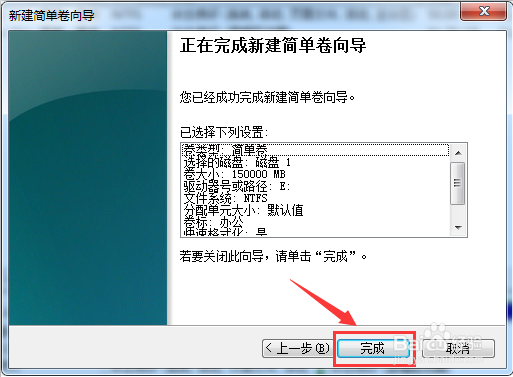
7、重复新建分区步骤1到6,直至把所有未分配空间分配完。见下图
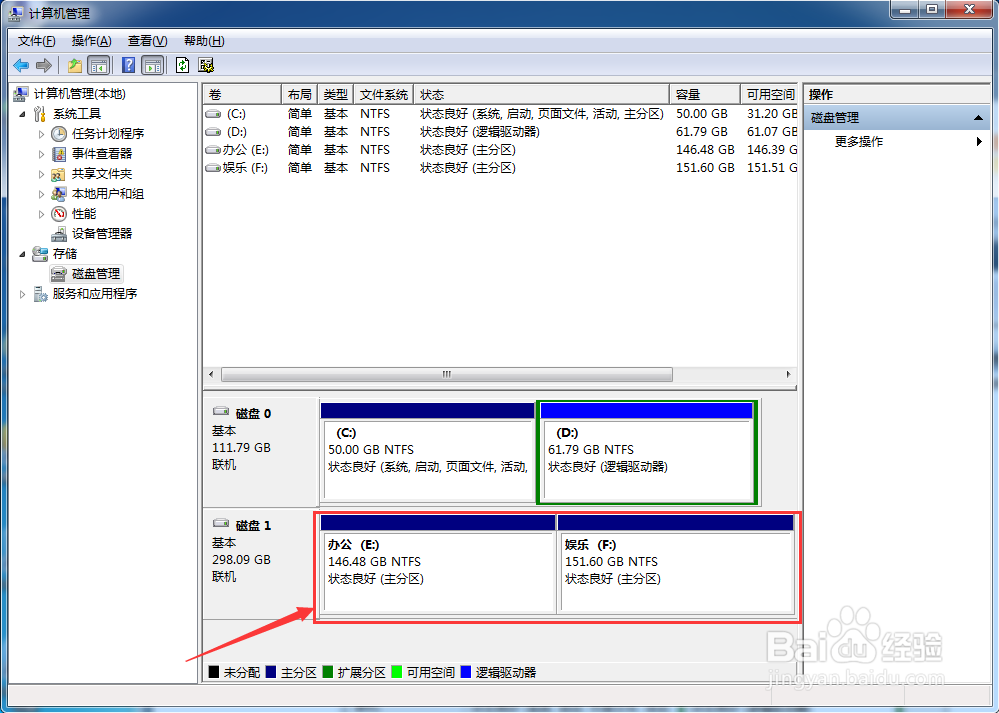
声明:本网站引用、摘录或转载内容仅供网站访问者交流或参考,不代表本站立场,如存在版权或非法内容,请联系站长删除,联系邮箱:site.kefu@qq.com。
阅读量:31
阅读量:35
阅读量:38
阅读量:24
阅读量:33